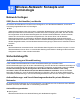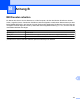Network User's Guide
Table Of Contents
- Netzwerkhandbuch
- Relevante Modelle
- Zu den Hinweisen
- Hinweise zur Zusammenstellung und Veröffentlichung
- WICHTIGER HINWEIS
- Inhaltsverzeichnis
- Netzwerkbetrieb
- 1 Einleitung
- 2 Netzwerkeinstellungen des Gerätes ändern
- 3 Gerät für ein Wireless-Netzwerk konfigurieren
- 4 Einstellungen über das Funktionstastenfeld ändern
- Netzwerkeinstellungen
- Netzwerkeinstellungen auf die werkseitigen Einstellungen zurücksetzen
- Netzwerk-Konfigurationsbericht drucken
- WLAN-Bericht drucken
- Funktionstabelle und werkseitige Standard-Einstellungen
- 5 Web Based Management
- Übersicht
- Die Geräteeinstellungen mit Hilfe von Web Based Management (über den Webbrowser) konfigurieren
- Benutzersperre 2.0
- Mit SNTP-Server synchronisieren
- Konfiguration von Scan to FTP mit einem Webbrowser ändern
- Konfiguration von Scan to Netzwerk mit einem Webbrowser ändern
- Konfiguration von LDAP mit einem Webbrowser ändern (Für MFC‑J4510DW/J4710DW) (als Download verfügbar)
- 6 LDAP-Funktion (Für MFC‑J4510DW/J4710DW)
- 7 Internet Fax (Für MFC Modelle) (als Download verfügbar)
- 8 Sicherheitsfunktionen
- 9 Problemlösung
- Netzwerkbegriffe
- 10 Arten von Netzwerkverbindungen und Protokolle
- 11 Gerät für ein Netzwerk konfigurieren
- 12 Wireless-Netzwerk: Konzepte und Terminologie
- 13 Zusätzliche Netzwerkeinstellungen unter Windows®
- Arten von zusätzlichen Einstellungen
- Treiber zum Drucken und Scannen über Web Services installieren (Windows Vista® und Windows® 7)
- Treiber zum Drucken und Scannen über Web Services deinstallieren (Windows Vista® und Windows® 7)
- Installation für das Drucken und Scannen im Netzwerk im Infrastruktur-Modus, wenn das Vertikale Pair ...
- Anhänge
- Stichwortverzeichnis
- brother GER
Zusätzliche Netzwerkeinstellungen unter Windows
®
99
13
Treiber zum Drucken und Scannen über Web Services
deinstallieren (Windows Vista
®
und Windows
®
7)
Um Web Services von einem Computer zu deinstallieren, gehen Sie wie folgt vor.
a (Windows Vista
®
)
Klicken Sie auf
, wählen Sie dann Netzwerk.
(Windows
®
7)
Klicken Sie auf
, Systemsteuerung, Netzwerk und Internet und dann auf Netzwerkcomputer
und -geräte anzeigen.
b Der Web Services-Name des Gerätes wird mit dem Druckersymbol angezeigt. Klicken Sie mit der rechten
Maustaste auf das Gerät, das Sie deinstallieren möchten.
c Klicken Sie in der Pulldown-Liste auf Deinstallieren.
Installation für das Drucken und Scannen im Netzwerk im
Infrastruktur-Modus, wenn das Vertikale Pairing verwendet
wird (Windows
®
7)
Vertikales Pairing von Windows
®
ist eine Technologie, mit der sich Ihr Wireless-Gerät, das diese Funktion
unterstützt, mit Ihrem Infrastruktur-Netzwerk über das PIN-Verfahren des Wi-Fi Protected Setup und der Web
Services-Funktion verbinden kann. Außerdem ermöglicht diese Funktion die Drucker- und Scannertreiber-
Installation über das Multifunktionsdruckersymbol, das Sie im Bildschirm Gerät hinzufügen finden.
Sie können Ihr Gerät im Infrastruktur-Modus im Wireless-Netzwerk anschließen und dann mit dieser Funktion
den Drucker- und Scannertreiber installieren. Gehen Sie dazu wie folgt vor:
HINWEIS
• Wenn Sie die Web Services-Funktion Ihres Gerätes ausgeschaltet haben, müssen Sie sie wieder
einschalten. Die Standardeinstellung für die Web Services Ihres Brother-Gerätes ist Ein. Sie können die
Web Services-Einstellung über Web Based Management (Webbrowser) oder mit BRAdmin Professional 3
ändern.
• Vergewissern Sie sich, dass Ihr WLAN Access Point/Router mit dem Kompatibilitätslogo für Windows
®
7
gekennzeichnet ist. Wenn Sie sich in Bezug auf das Kompatibilitätslogo nicht sicher sind, wenden Sie sich
an den Hersteller Ihres Access Points/Routers.
• Vergewissern Sie sich, dass Ihr Computer mit dem Kompatibilitätslogo für Windows
®
7 gekennzeichnet
ist. Wenn Sie sich in Bezug auf das Kompatibilitätslogo nicht sicher sind, wenden Sie sich an den Hersteller
Ihres Computers.
• Wenn Sie Ihr Wireless-Netzwerk mit Hilfe einer externen Wireless-Netzwerkkarte NIC (Network Interface
Card) konfigurieren, vergewissern Sie sich, dass diese Netzwerkkarte mit dem Kompatibilitätslogo für
Windows
®
7 gekennzeichnet ist. Weitere Informationen erhalten Sie beim Hersteller der Wireless-
Netzwerkkarte.